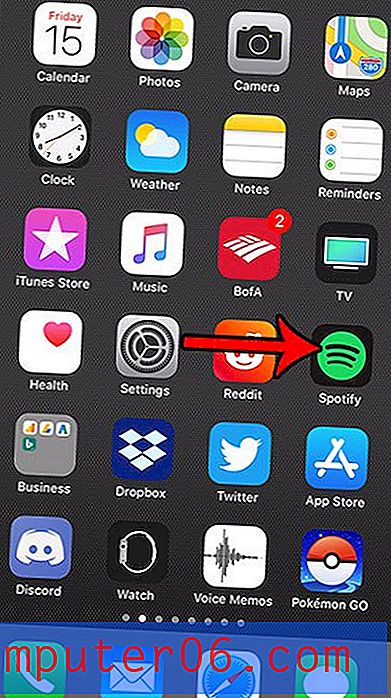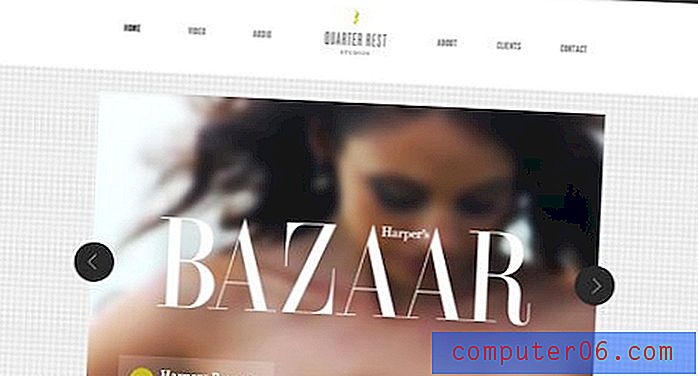Kuidas PowerPointi esitlust Powerpoint 2013-s lahti tõmmata?
Võite luua olukorra, kus peate õppima, kuidas lühendada Powerpointi esitlust, kui loote midagi, mida tahetakse pika aja jooksul kuvada. Esitluse korduv käsitsi taaskäivitamine võib olla ebamugav ja ajaraiskamine, seetõttu on paljudes olukordades eelistatav automatiseeritud meetod.
Meie allolev õpetus näitab teile, kuidas Powerpointi slaidiseanssi ümber lükata, muutes esitluse seadet ja määrates aja, mille jooksul soovite iga slaidi kuvada. Nii et kui lähete messile või näitate esitlust järelevalveta monitoril, võimaldab see teil seda esitlust mängida seni, kuni otsustate selle peatada.
Kuidas luua slaidiseanssi Powerpoint 2013-s
Selle artikli toimingud viidi läbi rakenduses Microsoft Powerpoint 2013, kuid need toimivad ka Powerpoint'i uuemates versioonides. Kui olete selles juhendis toodud toimingud lõpetanud, muudate oma Powerpointi esitluse seadeid nii, et see silib pidevalt, kuni käsitate selle peatada. Pange tähele, et enne järgmise slaidile liikumist peate määrama ka aja, mille jooksul soovite iga slaidi kuvada.
1. samm: avage oma esitlus rakenduses Powerpoint 2013.
2. samm: valige akna ülaosas vahekaart Slaidiseanss .

3. samm: klõpsake lindi jaotises Seadistamine nuppu Seadista slaidiseanss .
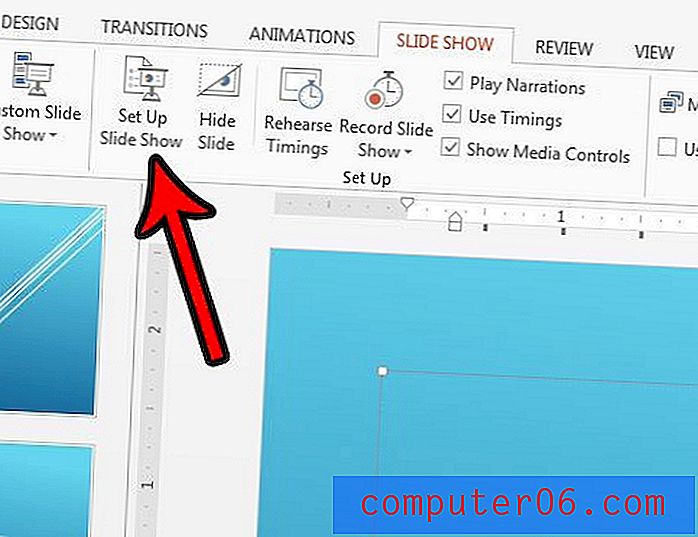
4. samm: valige Loop pidevalt, kuni suvand Esita suvand Esc, klõpsake akna allosas nuppu OK .

5. samm: klõpsake akna vasakus servas slaidide veerus oma esimest slaidi, seejärel hoidke klaviatuuril tõstuklahvi ja klõpsake viimast slaidi. See valib kõik slaidid.
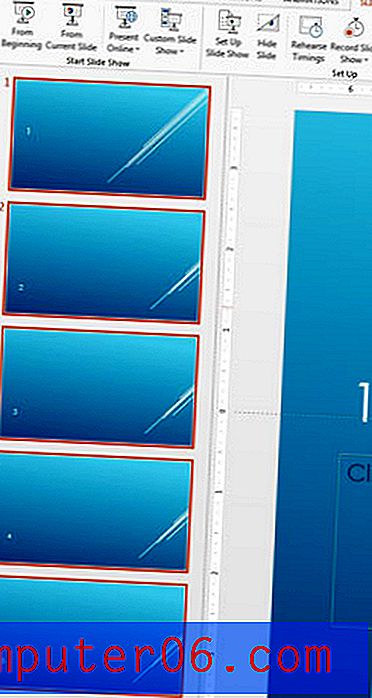
6. samm: valige akna ülaosas vahekaart Transitions .
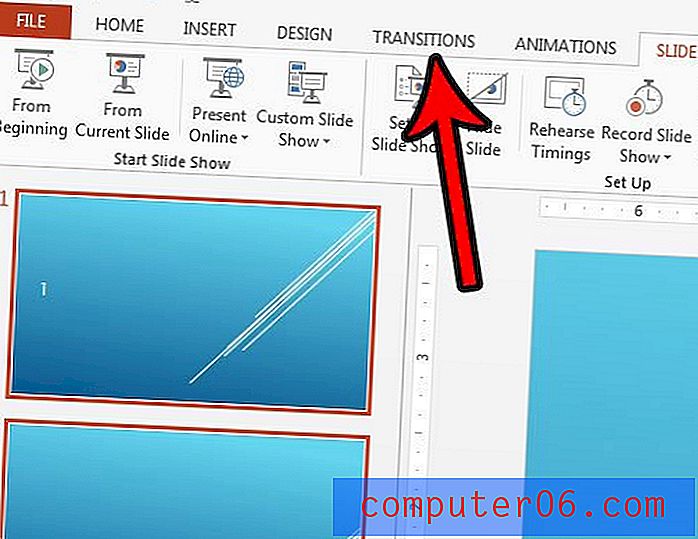
7. samm: linnukese eemaldamiseks klõpsake hiireklõpsust vasakul asuvat kasti, seejärel märkige ruut Pärast vasakul ja määrake, kui kaua soovite slaidi kuvada. Olen valinud, et alloleval pildil kuvatakse iga slaid 5 sekundit.
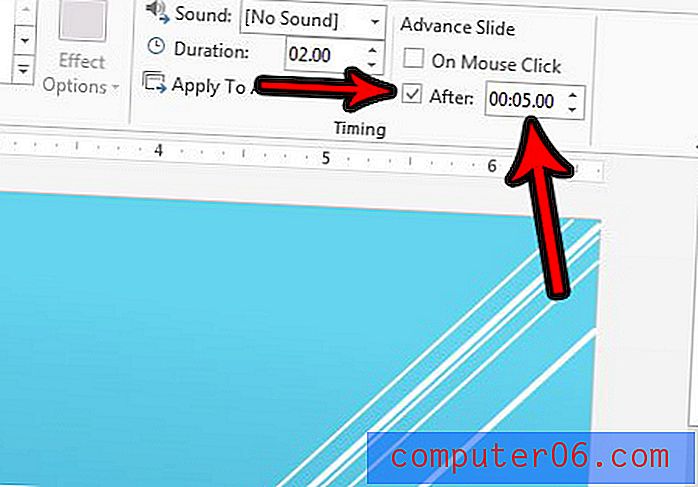
Seejärel võite slaidiseansi esitamiseks vajutada klaviatuuril F5 ja vaadata, kuidas see pidevalt liikuva silmuse korral välja näeb. Kui olete lõpetanud slaidiseansi, vajutage klaviatuuril Esc- klahvi.
Kas saadate kellelegi Powerpointi esitlust, kuid see näeb nende jaoks teistmoodi välja, kuna teie fondid renderdavad korralikult? Siit saate teada, kuidas Powerpoint 2013-s fonte manustada ja kuidas oma teksti välimus pisut ühtlasem oleks.